在现代信息化社会中,手机已经成为人们生活中不可或缺的工具之一,除了常见的通话、短信和上网功能外,手机还可以进行各种各样的操作,如处理文档、编辑表格等。其中手机Excel的功能更是强大,可以进行下拉填充等操作。对于很多人来说,手机Excel的操作可能不太熟悉。究竟应该如何在手机里查看下拉菜单和进行下拉填充呢?本文将为大家详细介绍。
手机Excel如何进行下拉填充
具体方法:
1.手机版的Excel表格往往安装WPS APP来实现的,首先我们下载安装好WPS APP,在手机界面点击打开。
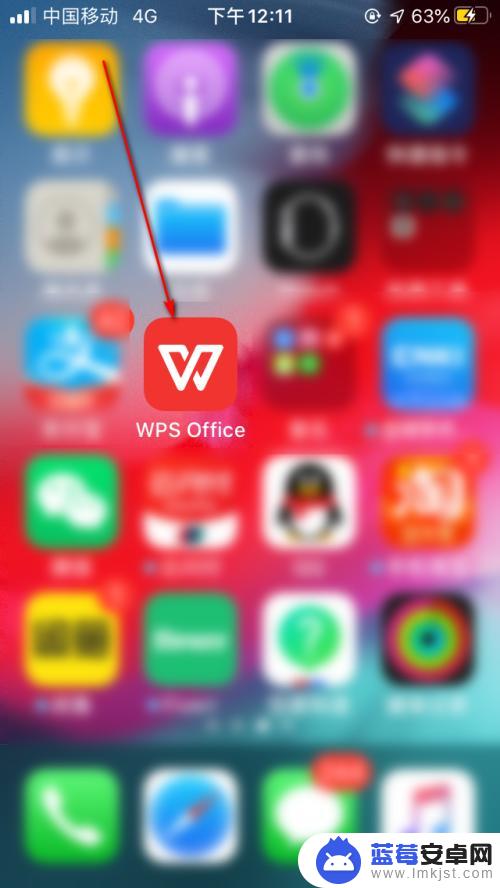
2.打开之后因为我是苹果系统的暗模式,画面显得比较黑。大家适应一下就好啦,在最下面点击“文档”,点击一个Excel表格。
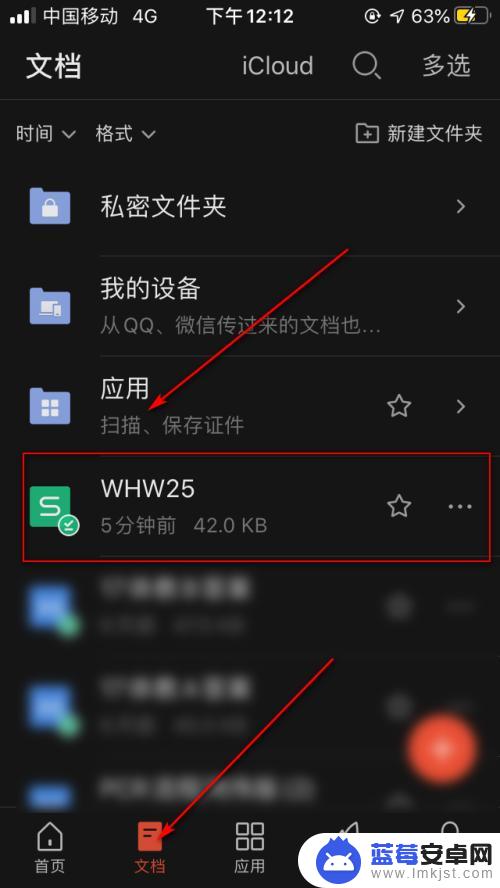
3.打开Excel这个文件之后,我们在空白的区域手指双击一下,然后输入一个数字“1”,在键盘上点击对号。
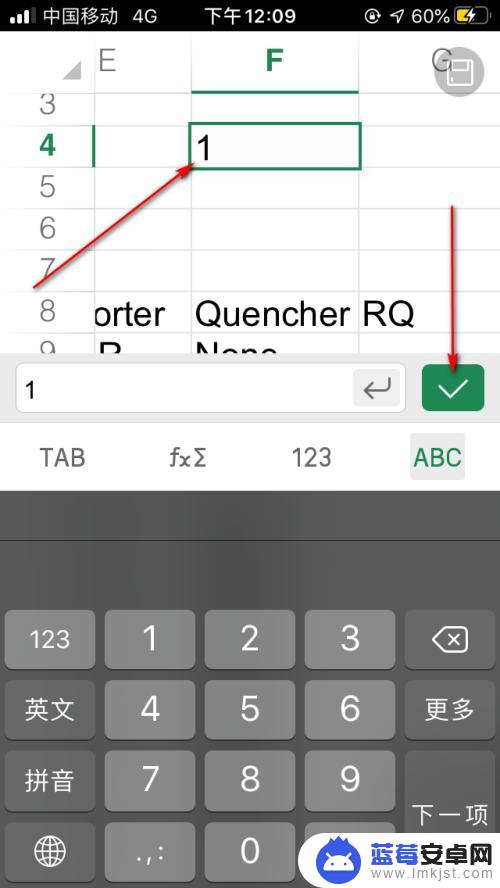
4.然后我们在填好数字的单元格上点击或长按,弹出一个黑色的标签栏。点击“填充”,一般情况下是看不到的,需要手动点击边缘的三角符号。
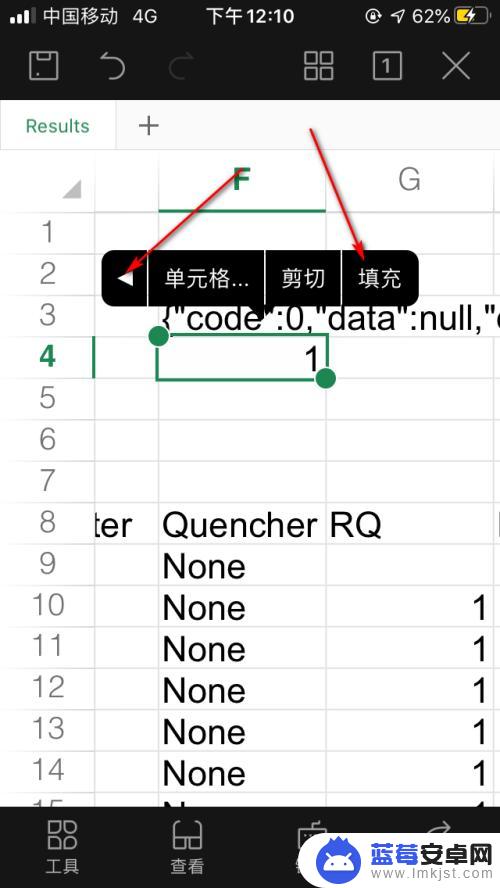
5.点击填充按钮之后,在单元格上就会在上下两个边缘出现小的绿色的标志,这就是填充的按钮了。
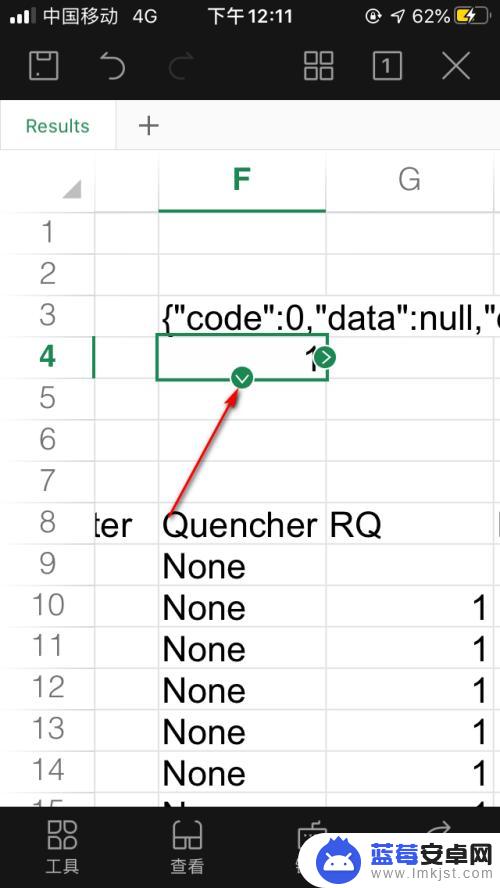
6.我们选择下方的按钮,点击并向下进行拖动,可以看到单元格就被填充成以方差为1 的等差数列啦!
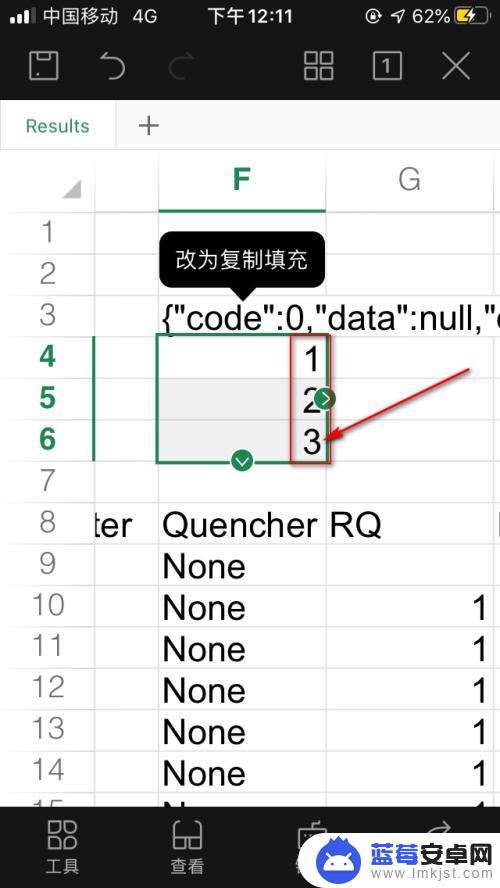
以上就是如何查看手机中下拉菜单中的全部内容,如果还有不清楚的用户,可以参考以上小编的步骤进行操作,希望对大家有所帮助。












